คู่มือผู้ใช้ Mac
- ยินดีต้อนรับ
- มีอะไรใหม่ใน macOS Tahoe
-
- บทนำเกี่ยวกับ Apple Intelligence
- แปลข้อความและสายโทร
- สร้างภาพต้นฉบับด้วย Image Playground
- สร้างอิโมจิของคุณเองด้วย Genmoji
- ใช้ Apple Intelligence กับ Siri
- ค้นหาคำที่เหมาะสมด้วยเครื่องมือการเขียน
- สรุปการแจ้งเตือนและลดการรบกวน
- ใช้ ChatGPT ด้วย Apple Intelligence
- Apple Intelligence และความเป็นส่วนตัว
- ปิดกั้นการเข้าถึงคุณสมบัติ Apple Intelligence
-
- บทนำเกี่ยวกับความต่อเนื่อง
- ใช้ AirDrop เพื่อส่งรายการไปยังอุปกรณ์ที่อยู่ใกล้เคียง
- ส่งต่องานระหว่างอุปกรณ์
- ควบคุม iPhone จาก Mac ของคุณ
- คัดลอกและวางระหว่างอุปกรณ์ต่างๆ
- สตรีมวิดีโอและเสียงด้วย AirPlay
- โทรออกและรับสายและข้อความตัวอักษรบน Mac ของคุณ
- ใช้การเชื่อมต่ออินเทอร์เน็ตของ iPhone ของคุณกับ Mac ของคุณ
- แชร์รหัสผ่าน Wi‑Fi ของคุณกับอุปกรณ์อื่น
- ใช้ iPhone เป็นเว็บแคม
- แทรกภาพสเก็ตช์ รูปภาพ และภาพสแกนจาก iPhone หรือ iPad
- ปลดล็อค Mac ของคุณด้วย Apple Watch
- ใช้ iPad ของคุณเป็นจอภาพที่สอง
- ใช้แป้นพิมพ์และเมาส์ตัวเดียวเพื่อควบคุม Mac และ iPad
- เชื่อมข้อมูลเพลง หนังสือ และอื่นๆ ระหว่างอุปกรณ์
-
- เชื่อมต่อจอภาพภายนอก
- ใช้กล้อง
- เชื่อมต่ออุปกรณ์เสริมไร้สาย
- เชื่อมต่อเครื่องพิมพ์กับ Mac ของคุณ
- เชื่อมต่อ AirPods กับ Mac ของคุณ
- ถนอมระยะเวลาการใช้งานของแบตเตอรี่ Mac ของคุณ
- ปรับพื้นที่จัดเก็บข้อมูลที่ว่างอยู่ให้เหมาะสม
- เขียนแผ่น CD และแผ่น DVD
- ควบคุมอุปกรณ์เสริมในบ้านของคุณ
- ใช้งาน Windows บน Mac ของคุณ
-
- ควบคุมสิ่งที่คุณแชร์
- ตั้งค่า Mac ของคุณให้ปลอดภัย
- อนุญาตให้แอปเห็นตำแหน่งที่ตั้งของ Mac ของคุณ
- ใช้การท่องเว็บแบบส่วนตัว
- ดูแลข้อมูลของคุณให้ปลอดภัยอยู่เสมอ
- ทำความเข้าใจรหัสผ่าน
- เปลี่ยนรหัสผ่านที่ปลอดภัยต่ำหรือถูกลดหย่อนความปลอดภัย
- ใช้การปกป้องความเป็นส่วนตัวของเมล
- ใช้ลงชื่อเข้าด้วย Apple สำหรับแอปและเว็บไซต์
- ค้นหาอุปกรณ์ที่สูญหาย
- แหล่งข้อมูลของ Mac ของคุณ
- แหล่งข้อมูลสำหรับอุปกรณ์ Apple ของคุณ
- ลิขสิทธิ์และเครื่องหมายการค้า

คลิกขวาบน Mac
บน Mac ของคุณ การคลิกขวาเรียกว่าคลิกรองหรือการกดปุ่ม Control ค้างไว้แล้วคลิก ในการเปิดเมนูปุ่มลัด ให้กด Control ค้างไว้แล้วคลิกที่รายการ (เช่น เดสก์ท็อป ไอคอน หรือไฟล์) โดยใช้แป้นพิมพ์และเมาส์หรือแทร็คแพดของคุณเท่านั้น
กดปุ่ม Control ค้างไว้แล้วคลิกที่รายการ
กดปุ่ม Control ค้างไว้ขณะคุณคลิกที่รายการโดยใช้เมาส์หรือแทร็คแพดของคุณ
เคล็ดลับ: ถ้าคุณมี Magic Keyboard ที่มี Touch ID และแป้นพิมพ์ตัวเลข (USB-C) คุณสามารถใช้ปุ่มเมนูตามบริบท ![]() (อยู่ด้านล่างปุ่ม F13) เพื่อเปิดเมนูทางลัดด้วยแป้นพิมพ์ของคุณได้
(อยู่ด้านล่างปุ่ม F13) เพื่อเปิดเมนูทางลัดด้วยแป้นพิมพ์ของคุณได้
คุณยังสามารถตั้งค่าตัวเลือกการกดปุ่ม Control ค้างไว้แล้วคลิกสำหรับเมาส์หรือแทร็คแพดของคุณได้อีกด้วย
กด Control ค้างไว้แล้วคลิกที่รายการโดยใช้เพียงเมาส์ของคุณเท่านั้น
คุณอาจต้องเปลี่ยนการตั้งค่าของเมาส์ในการกด Control ค้างไว้แล้วคลิกที่รายการโดยใช้เพียงเมาส์ของคุณเท่านั้น
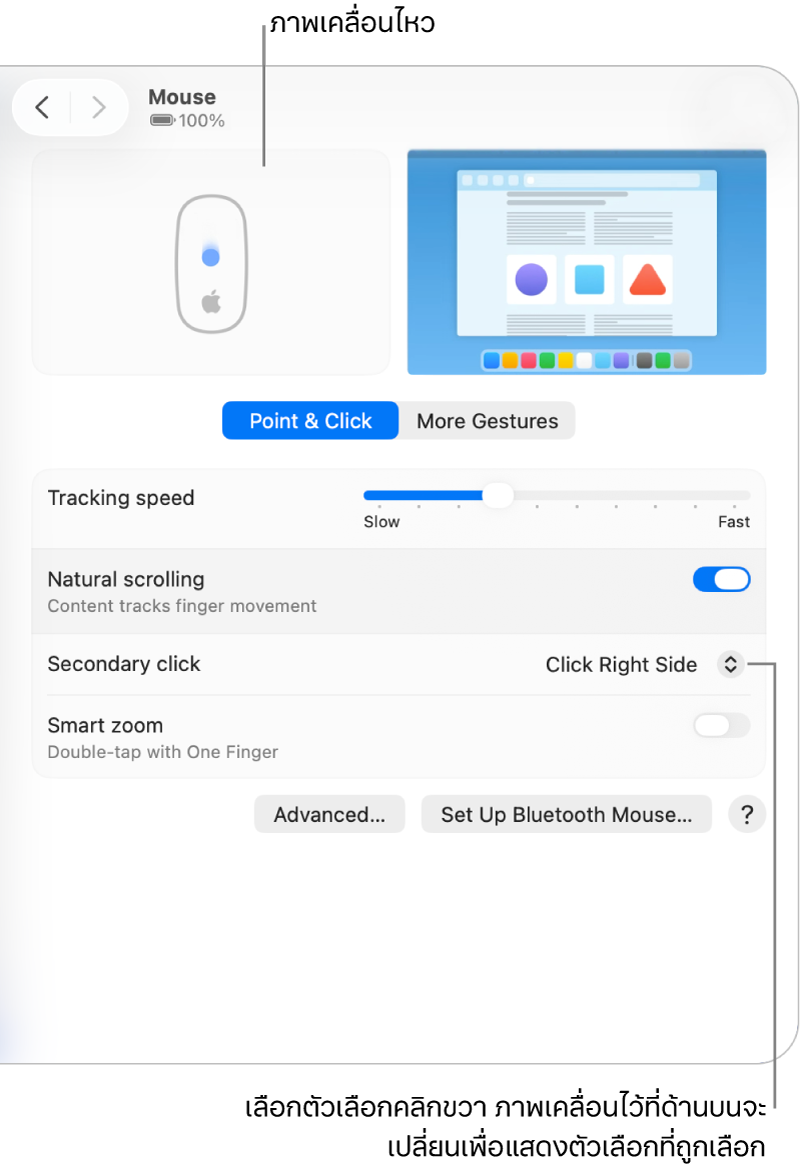
ไปที่แอปการตั้งค่าระบบ
 บน Mac ของคุณ
บน Mac ของคุณคลิก เมาส์
 ในแถบด้านข้าง (คุณอาจต้องเลื่อนลง)
ในแถบด้านข้าง (คุณอาจต้องเลื่อนลง)คลิกเมนู “คลิกรอง” ที่แสดงขึ้น จากนั้นเลือกตัวเลือก
คุณสามารถเลือกให้คลิกด้านขวาหรือซ้ายของพื้นผิวเมาส์ หรือแบบใดก็ได้ที่สะดวกสำหรับคุณที่สุด
กด Control ค้างไว้แล้วคลิกที่รายการโดยใช้เพียงแทร็คแพดของคุณเท่านั้น
คุณอาจต้องเปลี่ยนการตั้งค่าของแทร็คแพดในการกด Control ค้างไว้แล้วคลิกที่รายการโดยใช้เพียงแทร็คแพดของคุณเท่านั้น
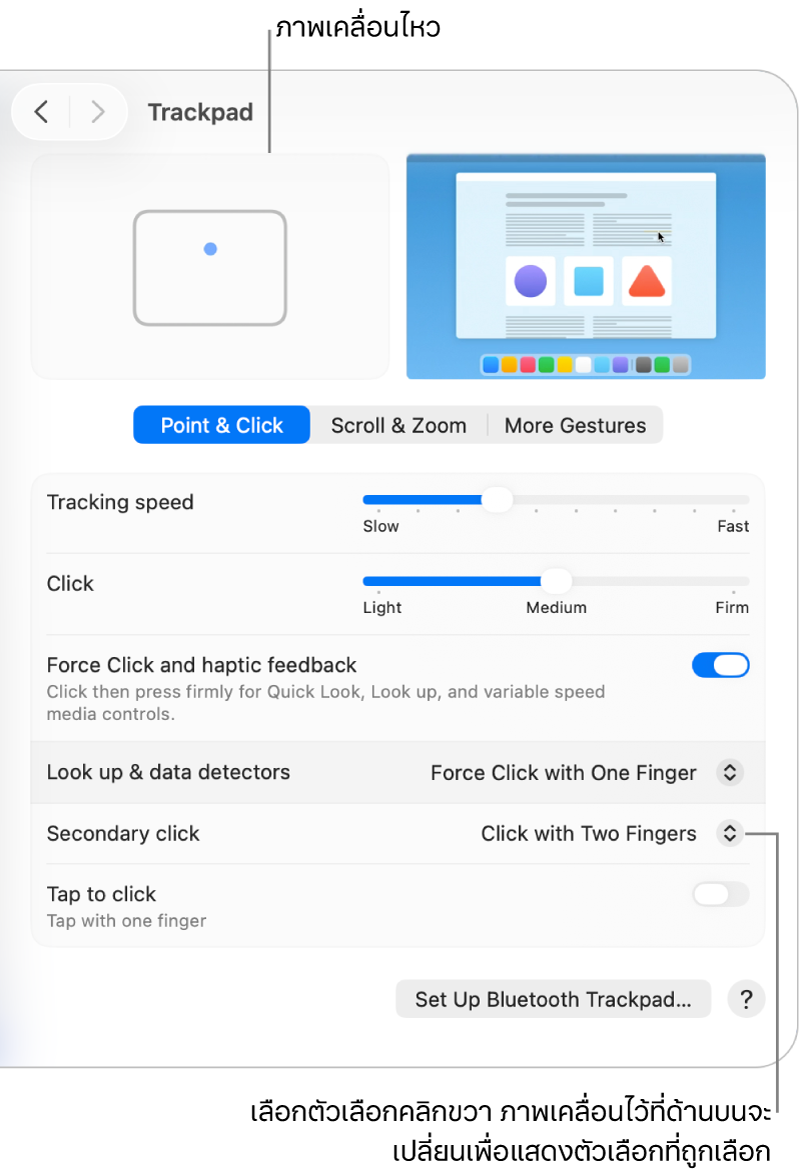
ไปที่แอปการตั้งค่าระบบ
 บน Mac ของคุณ
บน Mac ของคุณคลิก แทร็คแพด
 ในแถบด้านข้าง (คุณอาจต้องเลื่อนลง)
ในแถบด้านข้าง (คุณอาจต้องเลื่อนลง)คลิกเมนู “คลิกรอง” ที่แสดงขึ้น จากนั้นเลือกตัวเลือก